我今天早上在一家二手商店买了一台运行 XP 系统的台式机,以为它已经被清除了数据,但其实并没有。如何在没有重置盘的情况下恢复出厂设置?
- 来自reddit
当您的Windows XP 电脑遇到硬盘空间不足、性能缓慢或病毒感染等问题时,您可能需要清理系统才能彻底消除所有问题。虽然Windows 11、10、8 和 7 内置了恢复出厂设置功能,但Windows XP 却没有提供类似的功能。那么,如何将Windows XP 恢复出厂设置呢?本指南将为您提供全面的解答。如果您想将Windows XP 电脑恢复出厂设置,请继续阅读。
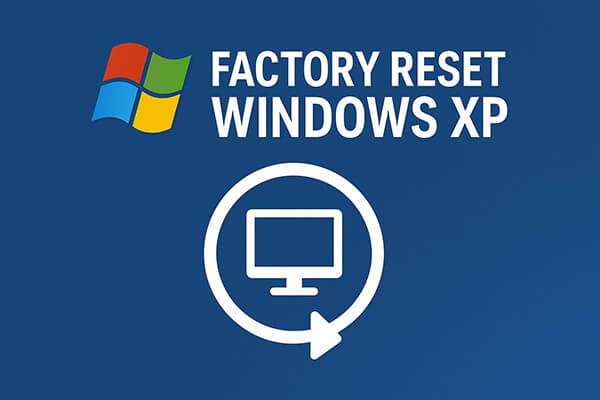
使用Windows XP 安装光盘恢复出厂设置是最经典、最彻底的方法。此方法将清除当前系统分区上的所有数据,并重新安装Windows XP 的全新副本,使计算机恢复到原始状态。
以下是如何通过安装 CD 将Windows XP 恢复出厂设置:
步骤 1. 将Windows XP 安装 CD 插入 CD/DVD 驱动器。
第 2 步。重新启动计算机并按正确的键(F12、F2 或 ESC,取决于您的 PC)进入启动菜单。
步骤3.选择“CD-ROM 驱动器”作为启动设备。
步骤4.当您看到“按任意键从 CD 启动...”时,按任意键。
步骤5. 在“欢迎使用安装程序”屏幕上,按“Enter”开始安装。
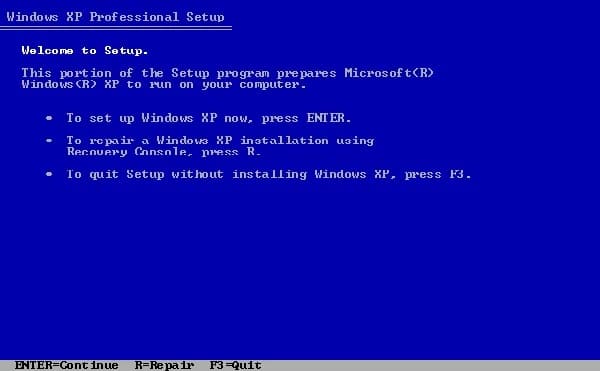
步骤6.按“F8”阅读并接受许可协议。
步骤7.选择您的Windows XP分区,按“D”删除它,然后按“L”确认。
步骤8.突出显示未分区的空间,然后按“Enter”创建新分区。
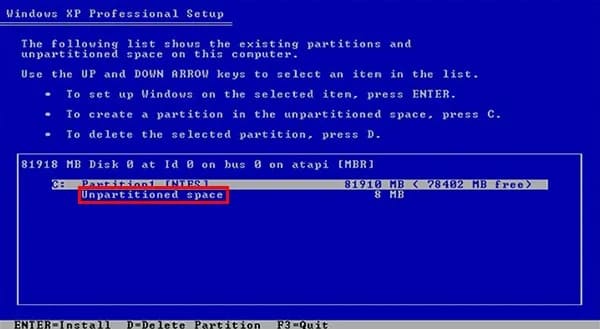
步骤9.选择“NTFS文件系统”进行格式化。
第十步:安装程序将复制文件并自动重启以完成安装。
步骤11.按照提示配置您的用户名、日期、时间和网络设置。
如果您没有Windows XP 原版光盘,仍然可以使用Coolmuster Data Erasure等数据擦除工具,将Windows XP 恢复出厂设置。这种方法非常适合准备回收或转售电脑,因为它可以永久删除数据,使其无法恢复。
数据擦除的主要功能:
以下是如何在没有 CD 的情况下将Windows XP 恢复出厂设置的方法:
01在Windows电脑上下载并安装数据擦除软件,然后启动它。在主界面中选择“Drive Wiper”模式。
02选择您需要的擦除级别:“快速擦除”或“深度擦除”,然后选择您想要擦除的驱动器,无论是内部硬盘驱动器还是外部 USB 设备。

03点击“立即擦除”开始擦除过程。出现提示时确认您的选择,并确保已备份所有重要数据,因为此操作将永久擦除所选驱动器上的所有内容。

问题 1. 您可以通过“设置”将Windows XP 恢复出厂设置吗?
很遗憾,您无法通过Windows XP 电脑的设置直接将其恢复出厂设置。Windows XP Windows不支持简单的内置重置功能,该功能会擦除数据并重新安装操作系统。
虽然“系统还原”之类的选项允许你将系统文件恢复到之前的状态,但它与恢复出厂设置不同。它通常不会删除个人文件或将操作系统重新安装到原始的干净状态。
Q2. 安全模式可以重置Windows XP 计算机吗?
不可以,安全模式不能直接将Windows XP 电脑重置为出厂设置。它是一种诊断模式,会以最少的驱动程序和服务启动系统。
安全模式主要用于故障排除,例如删除恶意软件或修复驱动程序问题。虽然它允许您执行某些系统维护任务,但它无法启动恢复出厂设置或重新安装操作系统。
Q3. 如何清除Windows XP 以便回收?
最安全的方法是使用Coolmuster Data Erasure 之类的工具在处理之前安全地覆盖所有数据。
以上就是关于如何将Windows XP 恢复出厂设置的全部内容。如果您有原厂安装光盘,重新安装Windows XP 是重置系统最直接的方法。但是,如果您没有原厂安装光盘,或者想在出售或回收电脑之前确保文件永久销毁, Coolmuster Data Erasure是最安全有效的选择。它可以确保您的个人信息保持私密且不可恢复。
相关文章:
[已解决] 如何在Windows / Mac / Android / 相机上擦除 SD 卡?